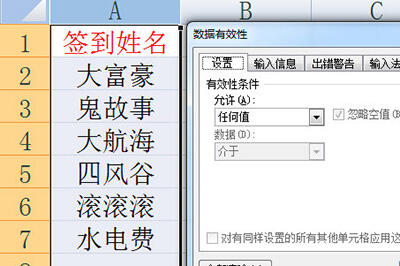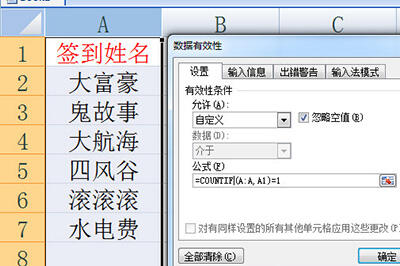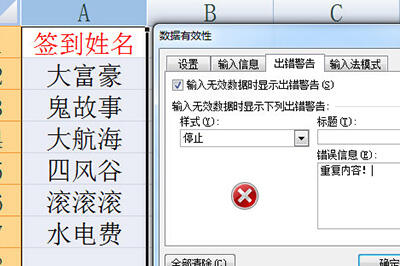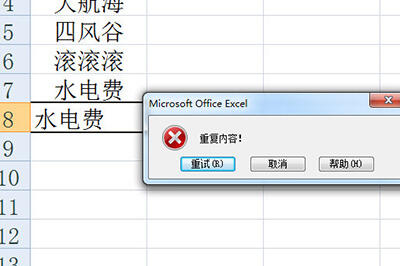Excel如何设置重复数据自动提示 Excel设置重复数据自动提示方法
办公教程导读
收集整理了【Excel如何设置重复数据自动提示 Excel设置重复数据自动提示方法】办公软件教程,小编现在分享给大家,供广大互联网技能从业者学习和参考。文章包含362字,纯文字阅读大概需要1分钟。
办公教程内容图文
2、在弹出来的数据有效性窗口中【允许】设置为【自定义】,然后在下方公式中输入=COUNTIF(A:A,A1)=1这个公式,表示A列中相同的内容只允许出现一次。
3、紧接着在【出错警告】中输入要提示的信息,比如“重复内容!”。
4、最后点击确定后,列表中的数据验证就设置好了,下次再次录入重复内容,就会提示重复信息啦!
办公教程总结
以上是为您收集整理的【Excel如何设置重复数据自动提示 Excel设置重复数据自动提示方法】办公软件教程的全部内容,希望文章能够帮你了解办公软件教程Excel如何设置重复数据自动提示 Excel设置重复数据自动提示方法。
如果觉得办公软件教程内容还不错,欢迎将网站推荐给好友。